Расширение Microsoft Edge — это небольшое приложение, которое разработчики используют для добавления или изменения функций Microsoft Edge, чтобы улучшить работу пользователя при просмотре. Расширение предоставляет нишевой интерфейс или функцию, которая важна для целевой аудитории.
Вы можете создать расширение Microsoft Edge, если у вас есть идея или продукт, основанный на определенном веб-браузере или улучшениях функций определенных веб-страниц. Примерами сопутствующих возможностей являются блокировщики рекламы и менеджеры паролей.
Расширение должно включать по крайней мере следующие функции:
- JSON-файл манифеста приложения, содержащий основные сведения о платформе.
- Файл JavaScript, определяющий функцию.
- ФАЙЛЫ HTML и CSS, определяющие пользовательский интерфейс.
Для работы непосредственно с определенной частью браузера, например окном или вкладкой, необходимо отправлять запросы API и часто ссылаться на браузер по имени.

How To Disable and Re-enable Microsoft Edge IN WINDOWS #Shorts #Short
Базовое руководство
Отличные места для начала разработки расширений и исследования документации — это сайты, размещенные в браузерных организациях. Некоторые из популярных браузеров для создания расширений включают Microsoft Edge, Safari, Firefox, Chrome, Opera и Brave.
Следующая таблица не является исчерпывающей или окончательной. Это лишь отправная точка для ваших исследований.
| Safari | Нет | Расширения приложений Safari |
| Firefox | Нет | Расширения браузера |
| Хром | Да | Справочник по API |
| Opera | Да | Документация по расширениям |
| Храбрый | Да | Использование Веб-магазина Chrome |
| Microsoft Edge | Да | Разработчик надстроек Microsoft Edge |
Во многих руководствах на этих сайтах используются API-интерфейсы для браузера, которые могут не соответствовать браузеру для разрабатываемого приложения. В большинстве случаев расширение Chromium работает как есть в разных браузерах Chromium и API работают должным образом. Некоторые менее распространенные API могут быть зависят от браузера. Ссылки на учебники приведены в разделе См. также ниже.
Почему Chromium?
Если ваша цель заключается в публикации расширения в хранилище расширений для каждого браузера, расширение должно быть изменено для каждой версии, чтобы оно нацелилось и запускалось в каждой отдельной среде браузера. Например, расширения Safari могут использовать как веб-, так и машинный код для взаимодействия с соответствующими собственными приложениями. Последние четыре браузера в предыдущей таблице используют один и тот же пакет кода и свести к минимуму необходимость поддерживать параллельные версии. Эти браузеры основаны на проекте с открытым кодом Chromium.
What are Web Extensions and what are the Extensions available for Microsoft Edge Browser
Преимущества создания расширения Chromium включают написание наименьшего количества строк кода. Он также нацелен на максимальное количество хранилищ расширений и, в конечном счете, максимальное число пользователей, которые могут найти и приобрести ваше расширение.
В следующем содержимом основное внимание уделяется Chromium расширениям.
Совместимость браузеров и тестирование расширений
Иногда между Chromium браузерами отсутствует четность API. Например, существуют различия в API удостоверений и платежей. Чтобы убедиться, что расширение соответствует ожиданиям клиентов, ознакомьтесь с состоянием API в следующей официальной документации по браузеру:
- API Chrome
- API расширений, поддерживаемые в Opera
- Перенос расширения Chrome в Microsoft Edge
Необходимые API определяют изменения, которые необходимо внести для устранения различий между каждым браузером. Может потребоваться создать несколько разные пакеты кода с небольшими различиями для каждого хранилища.
Чтобы протестировать расширение в разных средах перед отправкой расширения в хранилище браузера, загрузите его в браузер во время разработки.
Публикация расширения в магазинах браузера
Вы можете отправлять и искать расширения браузера в следующих хранилищах браузера.
- Надстройки браузера Firefox
- Интернет-магазин Chrome
- Надстройки Opera
- Надстройки Microsoft Edge
Некоторые магазины позволяют скачивать перечисленные расширения из других браузеров. Однако межбраузерный доступ не гарантируется хранилищами браузеров. Чтобы убедиться, что ваши пользователи находят ваше расширение в разных браузерах, следует вести список в каждом хранилище расширений браузера.
Пользователям может потребоваться установить расширение в разных браузерах. В этом сценарии можно перенести существующие расширения Chromium из одного браузера в другой.
Перенос существующего расширения в Microsoft Edge
Если вы уже разработали расширение для другого браузера на основе Chromium, его можно отправить на веб-сайт надстроек Microsoft Edge. Вам не нужно перезаписывать расширение или проверять его работу в Microsoft Edge. Однако при переносе существующего расширения Chromium в другие браузеры Chromium убедитесь, что те же API или альтернативы доступны для целевого браузера.
Дополнительные сведения о переносе расширения Chrome в Microsoft Edge см. в статье Перенос расширений Chrome в Microsoft Edge. После переноса расширения в целевой браузер следующим шагом является его публикация.
Публикация на веб-сайте надстроек Microsoft Edge
Чтобы отправить расширение в магазин, необходимо указать следующие элементы:
- Архивный файл ( .zip ), содержащий файлы кода.
- Все необходимые визуальные ресурсы, включая логотип и небольшую рекламную плитку.
- Необязательный рекламный носитель, например снимки экрана, рекламные плитки и URL-адрес видео.
- Сведения, описывающие расширение, такие как имя, краткое описание и ссылка на политику конфиденциальности.
Разные магазины могут иметь разные требования к отправке. В приведенном выше списке перечислены требования к публикации расширения для Microsoft Edge.
После успешной отправки расширения ваше расширение проходит проверку и проходит или завершается сбоем процесса сертификации. Владельцы уведомляются о результатах и по мере необходимости выполняют дальнейшие действия. При отправке обновления расширения в магазин начинается новый процесс проверки.
Значок «Избранные»
Значок «Рекомендуемые » на веб-сайте надстроек Microsoft Edge указывает на то, что расширение было определено в соответствии с рекомендациями Корпорации Майкрософт, связанными с безопасностью, конфиденциальностью, прозрачностью и взаимодействием с пользователем.
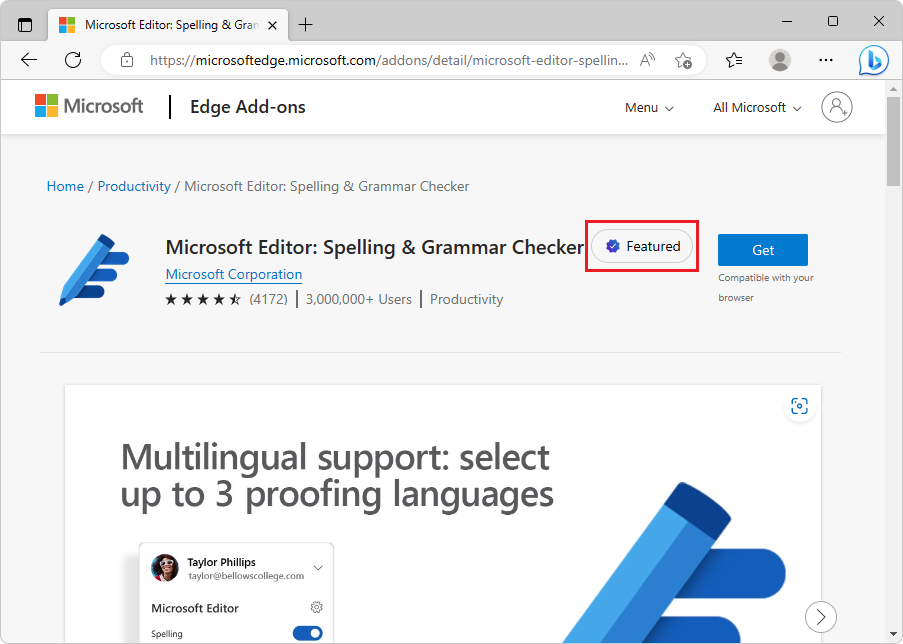
При наведении указателя мыши на значок «Популярные » всплываемая подсказка: Это расширение соответствует всем рекомендуемой методике Майкрософт и проверено.
Команда надстроек Microsoft Edge проверяет каждое расширение на соответствие рекомендациям по расширению , прежде чем предоставлять расширению значок «Рекомендуемые «. Расширения с эмблемами курируются исключительно с целью предоставления пользователям Microsoft Edge безопасных средств просмотра и высококачественных интерфейсов. Разработчики не могут платить за получение значка «Рекомендуемые » для расширения.
Чтобы защитить параметры браузера, расширения, которые не соответствуют рекомендациям Edge Add-Ons Store, не имеют эмблемы.
Если у расширения нет значка «Рекомендуемые «, это не означает, что расширение небезопасно. Это просто означает, что расширение не соответствует стандартам безопасности и качества Корпорации Майкрософт, которое должно быть указано как Рекомендуемый.
См. также
- Концепции и архитектура расширения
- Управление расширениями Microsoft Edge на предприятии
- Перенос расширения Google Chrome
- Создание расширения приложения Safari
- Ваше первое расширение (Firefox)
- Руководство по началу работы (Chrome)
- Начало работы (Опера)
Расширения для Visual Studio Code, а не для Microsoft Edge:
- Расширение Microsoft Edge DevTools для Visual Studio Code
- Расширение webhint для Visual Studio Code
Источник: learn.microsoft.com
Microsoft Edge: как установить и использовать расширения

Microsoft Edge — это браузер, разработанный Microsoft, как следует из названия. Microsoft представила браузер Edge в начале 2010 года для Windows 10, затем последовали устройства Android и iOS. Браузер Edge построен на собственном EdgeHTML и Chakra Engine от Microsoft. Одной из основных особенностей этого браузера является то, что он поддерживает расширения, как и Google Chrome. В отличие от Chrome, Microsoft Edge имеет свои расширения, созданные в Microsoft Store.
Microsoft Edge — браузер по умолчанию на консолях Windows 10, Windows 10 Mobile и Xbox One. Edge был разработан для замены традиционного Internet Explorer, хотя он все еще интегрирован в ОС Windows. Сегодня в этой статье мы обсудим установку и использование расширений в веб-браузере Microsoft Edge. Итак, приступим.
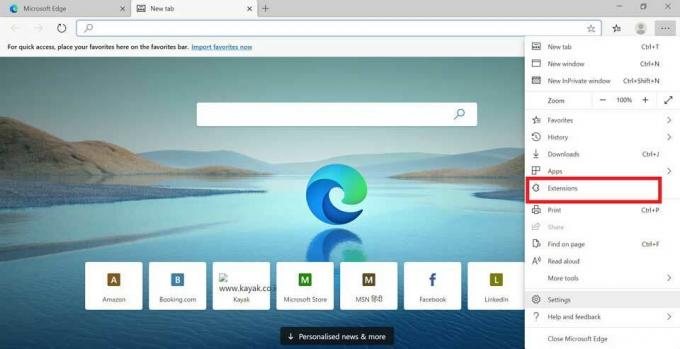
- 1 Установка и использование расширений в Microsoft Edge
- 1.1 Установка расширений Microsoft в Microsoft Edge
- 1.2 Установка и использование расширений Google Chrome в Microsoft Edge
Установка и использование расширений в Microsoft Edge
Как установить и управлять расширениями для Microsoft Edge

По умолчанию браузер Microsoft Edge включает в себя несколько мощных функций, позволяющих улучшить пользовательский опыт получения информации из Интернета. Хотя Microsoft упрощает аннотирование веб-страниц с помощью Web Notes, поиск информации с помощью Cortana и просмотр статей в режиме чтения, можно сделать работу с браузером еще комфортнее, установив дополнительные расширения.
Microsoft запустила магазин расширений Edge вместе с обновлением Anniversary Update для Windows 10 в средине 2016 года, и если вы все еще используете более ранний вариант операционной системы, то не сможете установить какие-либо расширения.

Для начала работы с расширениями нужно сначала их найти. Расширения устанавливаются из Windows Store, но в магазине отсутствует отдельная вкладка для прямого доступа к ним. Несмотря на присутствие коллекции Microsoft Edge Extensions в категории «Приложения», самым надежным способом просмотра каталога является переход к нему из меню браузера.
Нажмите на три горизонтальные точки в правом верхнем углу Edge, а затем на пункт «Расширения». Далее кликните по ссылке «Просмотреть дополнительные расширения», которая перенаправит вас в каталог доступных расширений Магазина Windows.

В открывшемся окне Windows Store будут отображаться все доступные в настоящее время расширения. Их выбор по-прежнему очень ограничен, но количество постепенно растет. Здесь присутствуют расширения от Microsoft, такие, как OneNote Web Clipper и Bing Translator, а также несколько популярных сторонних предложений, включая Adblock Plus, Ghostery и LastPass. Выбрав требуемое расширение, перейдите на его страницу в Магазине и нажмите кнопку «Получить» для загрузки. Расширение будет установлено аналогично любому другому приложению, загруженному из Магазина Windows, но для его включения потребуется перезапуск Microsoft Edge.
Теперь загруженное и установленное расширение готово к использованию в браузере. Если расширение имеет собственную кнопку для панели навигации, она появится слева от значка меню Edge. Другие расширения могут, не имея пользовательского интерфейса, изменять элементы страницы, расширяя возможности использования браузера.
Не забудьте подписаться на наш Дзен

Для настройки работы расширений необходимо перейти в категорию меню «Расширения», щелкнув значок «…». Здесь в виде списка представлены все установленные в Edge расширения, и можно просмотреть их описание, номер текущей версии и предоставленные разрешения. Нажатие на один из элементов списка перенаправит вас на страницу настроек выбранного расширения.

Для деактивации расширения нажмите переключатель, расположенный под названием. Несмотря на отсутствие описания, именно эта кнопка отвечает за включение и отключение запуска расширения вместе с браузером. Отключение расширения может потребоваться, если вы подозреваете, что оно замедляет работу Microsoft Edge или вызывает проблемы на веб-страницах. Кроме того, можно полностью удалить расширение, воспользовавшись соответствующей кнопкой.

В зависимости от расширения, в меню браузера могут появиться дополнительные кнопки, предоставляющие доступ к быстрым параметрам. Действие «Показывать рядом с адресной строкой» определяет видимость значка расширения в строке меню Edge. Наконец, некоторые расширения, такие как Translator, могут отображать ссылку на страницу специальных настроек.

Расширения для Edge делают браузер более простым и удобным в использовании. Хотя он еще не обладает тысячами расширений, доступных для Google Chrome и Mozilla Firefox, количество неуклонно растет, поскольку разработчики все чаще обращают внимание на браузер корпорации Microsoft. И в ближайшее время можно ожидать появление новых расширений, добавляющих дополнительный функционал в веб-обозреватель.
Источник: poznyaev.ru